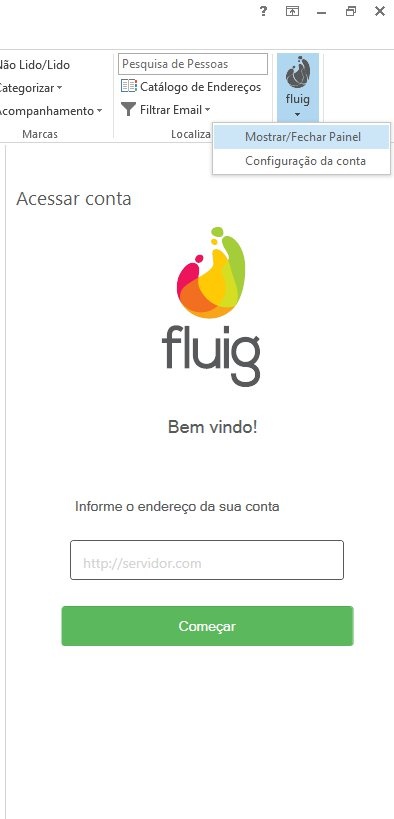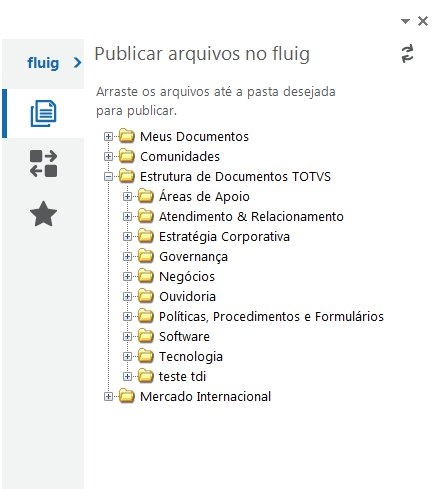Histórico da Página
...
Defina o endereço do servidor e clique em começar, após isso defina seu usuário e senha. Para mais detalhes consulte o administrador do fluig.
Utilização
Após a configuração do Plugin para realizar o acesso ao fluig as demais funcionalidades estarão liberadas. Clique no Menu fluig > Mostrar/Fechar Painel.
...
Para realizar a publicação o usuário deverá arrastar os seus arquivos ou pastas do computador ou e-mails para dentro da árvore de diretórios, para isso clique em Publicar arquivos no fluig e arraste e solte os emails/arquivos sobre a pasta desejada, porém cada arquivo não pode exceder o limite de 100 MB. Para cada e-mail enviado será criado um documento no fluig e no caso de envio de pastas, a mesma estrutura de pastas e arquivos enviada será criada dentro da navegação de documentos do fluig.
Ao final da publicação será exibido um alerta de confirmação da publicação dos itens, ou então uma mensagem indicando os arquivos que, por algum motivo (falha na conexão, limite excedido, etc.) não foram enviados.
...
Para visualizar as tarefas pendentes clique em Central de tarefas.
Ao clicar em qualquer um dos links disponíveis, abrirá um novo painel no mesmo lugar, com a listagem das respectivas tarefas e suas principais informações.
...
Para visualizar seus processos e documentos favoritos, clique em favoritos.
Ao clicar em um dos itens da lista de documentos e processos favoritos, abrirá o fluig para visualização do documento ou inicialização da solicitação.
...